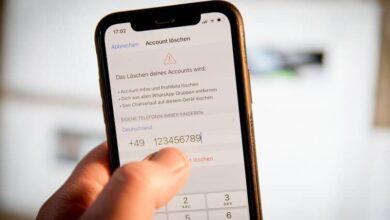كيفية مزامنة الصور ومقاطع الفيديو والمحادثات في WhatsApp مع Dropbox – النسخ الاحتياطي
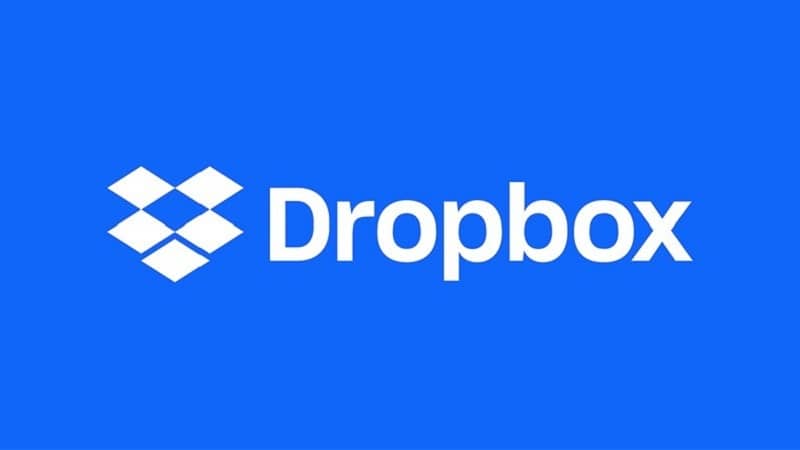
تعد عملية تخزين ومزامنة مجموعة متنوعة من الملفات عبر الإنترنت لملايين المستخدمين اليوم عملية للغاية وضرورية باستخدام الأداة المسماة Dropbox. إنه متعدد الاستخدامات ويسمح لك بالارتباط مع العديد من المنصات. ولهذا السبب نحن مهتمون بمعرفة كيفية مزامنة الصور ومقاطع الفيديو والمحادثات على WhatsApp مع هذه المنصة المثيرة للاهتمام.
تدير أداة التخزين Dropbox نسختها المخصصة للكمبيوتر الشخصي والأجهزة المحمولة التي تعمل جنبًا إلى جنب مع Android وiOS وWindows.
المزامنة مع الأجهزة الأخرى سريعة وآمنة حقًا. ويمكنك الاستمتاع بامتداده المجاني أو المدفوع. حسب احتياجاتك حيث يجب أن يقدم لك كلاهما مجموعة متنوعة من الخيارات.
ونظرًا لمزامنته مع السحابة، فإنه يسمح لك باستعادة أي ملف بسرعة ودون أي نوع من التعديلات على المعلومات التي قمت بتخزينها. ومن أي من الأجهزة التي تتصل بها.

إذا كنت تستخدم الخدمة المجانية، فسيكون لديك 30 يومًا لاستعادة ملفك، وإذا كنت تريد استردادًا غير محدود. فيجب عليك استخدام الخدمة المدفوعة.
من المفترض أن يسمح لك Dropbox بنسخ جميع المعلومات التي يتعين عليك إدارتها باستخدام حسابك في إحدى أهم الشبكات في الوقت الحالي مثل WhatsApp . كل ما عليك فعله هو إجراء التهيئة بحيث تعمل عمليات الدعم هذه تلقائيًا دون الحاجة إلى القيام بأي شيء آخر.
خطوات مزامنة صور وفيديوهات ومحادثات WhatsApp مع Dropbox
يجب أن تضع في اعتبارك أنه من أجل مزامنة جميع ملفات WhatsApp مع Dropbox بشكل صحيح. يجب أن يكون لديك دعم أداة مهمة جدًا تسمى Dropsync مباشرة على جهازك المحمول، هذا التطبيق متاح لنظام Android. مما يمنح الجميع الكثير من راحة البال المستخدمين الذين يرغبون في إجراء هذه المزامنة.
الخطوة الأولى التي يجب عليك تنفيذها هي فتح حساب Dropbox المسجل مسبقًا بشكل صحيح من جهاز الكمبيوتر الخاص بك أو جهازك المحمول الذي يعمل بنظام Android.
ثم تابع لإنشاء مجلد باسم WhatsApp. تذكر أيضًا أنه يجب عليك في نفس الوقت البحث عن تطبيق Dropsync وتنزيله وتثبيته على جهازك المحمول ثم توصيل التطبيق المذكور بحساب Dropbox الخاص بك.
يجب عليك تحديد المجلد الذي تم إنشاؤه مسبقًا والذي اتصلت به بـ WhatsApp والذي يجب تخزينه في حساب Dropbox الخاص بك. تذكر أن هذا المجلد يجب أن يحتوي على جميع الملفات المخزنة التي تتوافق مع تطبيق WhatsApp . بعد ذلك سيعطيك النظام بعض طرق المزامنة التي يجب عليك اختيار واحدة منها.
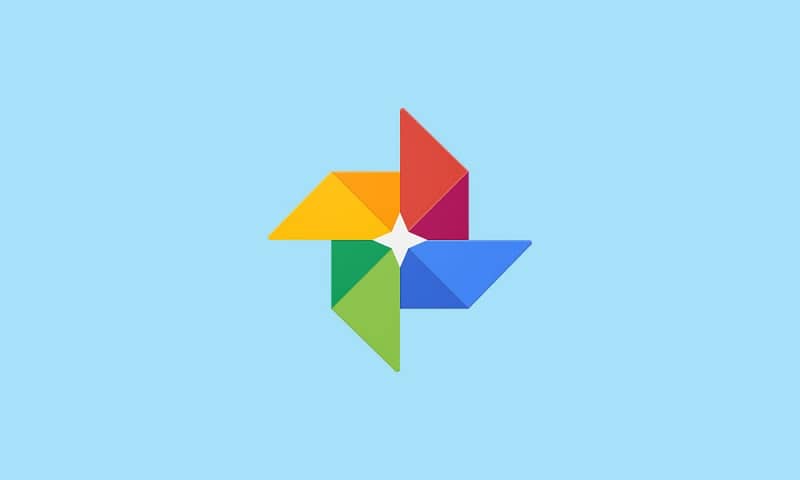
من بين طرق المزامنة المكشوفة هذه. يجب عليك اختيار الطريقة التي تشير إلى التحميل فقط وبهذا ستسمح بتخزين جميع الملفات التي تصل إلى WhatsApp الخاص بك دائمًا في حساب Dropbox الخاص بك . بغض النظر عما إذا قمت بحذفها مباشرة من جهازك المحمول. بهذا سيكون الإجراء جاهزًا.
تفاصيل مزامنة الصور ومقاطع الفيديو ومحادثات WhatsApp مع Dropbox
كما ترون. فإن مزامنة الصور ومقاطع الفيديو والمحادثات في WhatsApp مع Dropbox تتطلب كل هذه الخطوات. ومع ذلك، فإن الأمر ليس صعبًا حقًا، لأنه باتباع الخطوات المذكورة أعلاه، يجب حفظ جميع المعلومات الموجودة في تطبيق WhatsApp الخاص بك تلقائيًا وبشكل آمن في سحابة Dropbox. دون الحاجة إلى تنفيذ أي إجراء آخر.
في حالة رغبتك في مزامنة الدلائل أو المعلومات الأخرى مع حساب Dropbox الخاص بك. يمكنك القيام بذلك دون أي مشكلة. لذلك يجب عليك الذهاب إلى قسم إعدادات Dropsync وفي الأدلة المتزامنة يمكنك تشغيل الملحق. ولكن سيتعين عليك شراء النسخة المدفوعة التي تسمى Dropsync Pro.
التوصية التي يجب اتباعها هي إبقاء التنزيل التلقائي نشطًا لجميع ملفات الوسائط المتعددة التي يجب أن تصل إلى منصة WhatsApp الخاصة بك. وللقيام بذلك يجب عليك الدخول إلى قسم إعدادات الواتساب. ثم إعدادات الدردشة، وتفعيل التنزيل التلقائي للوسائط المتعددة. ويتم حل عملية تخزين معلوماتك بالكامل.
يعد استخدام Dropbox أمرًا مهمًا للغاية. بل وأكثر من ذلك إذا كان جهازك به سعة تخزين قليلة. نظرًا لأن كل ما لديك في تطبيقك يتم حفظه على الفور في السحابة الخاصة بك. مما يسمح لك بتنظيف جهازك المحمول دون أي إزعاج.